免责声明
以下所有操作均本人实操,目前尚未发现任何问题(本人win10系统),如果出现任何问题与我无关,新手小白谨慎操作。由于实际情况不同,所以请做好出现任何问题的心理准备,最好提前备份好重要文件!
电脑是当时刚上大一买的,到手就随意以自己的姓名给电脑设置的,但是在学习过程中发现很多情况路径中包含中文会发生报错,总是要进行各种操作来解决这些报错,索性今天下定决心直接把名称改成英文的(主要是懒得去弄那些报错,同时又懒得重装系统,总而言之,懒就完事儿了!)
操作过程:
1.Win+R输入regedit,打开系统的注册表
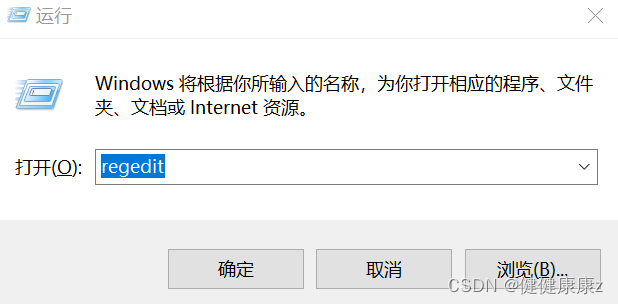
进入注册表之后可能会比较乱,可以利用两侧滚轮将页面调动至顶端,如图
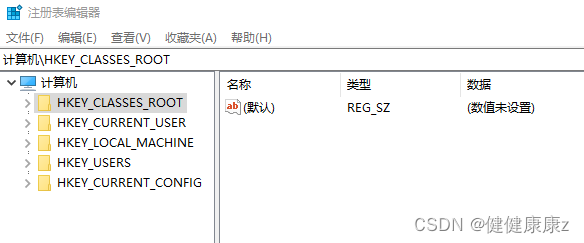
2.在打开注册表编辑器后,会呈现出如上图的五个文件夹,选择第三个文件夹,以此打开HKEY_LOCAL_MACHINE\SOFTWARE\Microsoft\WindowsNT\CurrentVersion\ProfileList\S-1-5-21
然后我们就能够发现只有一处是我们之前使用的中文, 右键对其进行修改,将中文更改成我们想要设置的英文即可
3.重启电脑,电脑会弹出“无法登陆巴拉巴拉……”点击关闭即可
然后依次点击回收站>此电脑>C盘>用户>你的中文文件夹,对这个文件夹进行重命名,此处文件夹的名称务必要与刚才我们设置的英文名称相同 (比如前面我们修改的位置设置成C\Users\abc,那么此处这个文件夹的名称就修改成abc就可以了)
解释:可能有的朋友会问为什么不直接修改这个文件夹,为什么还要前面进行一系列操作,因为不进行那一系列操作我们没有权限对那个文件夹进行修改,具体原因可以自行查找
4.重启电脑,查看C盘修改的文件夹或者Win+R输入cmd自行查看路径可以发现修改已完成







 本文描述了作者如何在Windows10系统中遇到中文路径导致的问题,通过修改注册表和用户文件夹名称,从实操角度解决路径报错,提醒读者在操作前备份重要文件并确保有权限进行相应更改。
本文描述了作者如何在Windows10系统中遇到中文路径导致的问题,通过修改注册表和用户文件夹名称,从实操角度解决路径报错,提醒读者在操作前备份重要文件并确保有权限进行相应更改。














 6万+
6万+











 被折叠的 条评论
为什么被折叠?
被折叠的 条评论
为什么被折叠?








